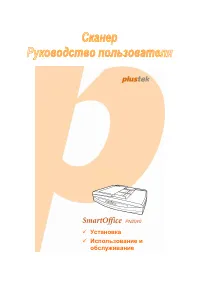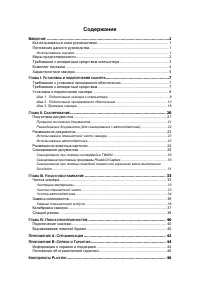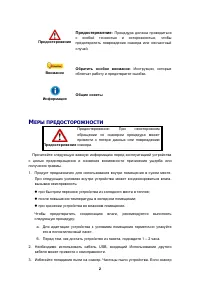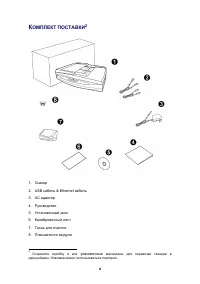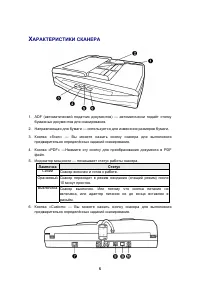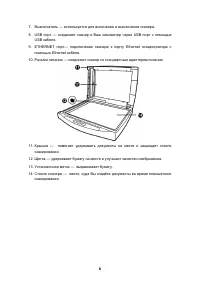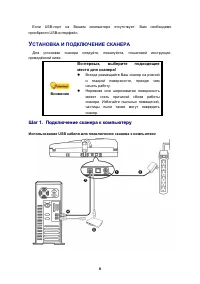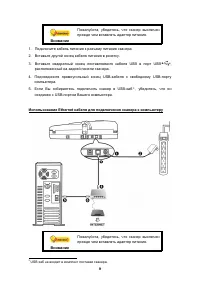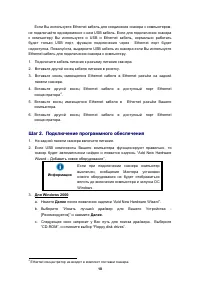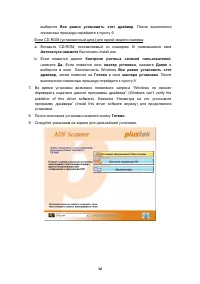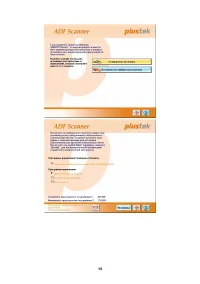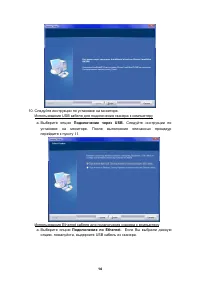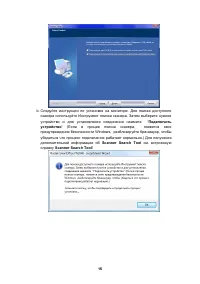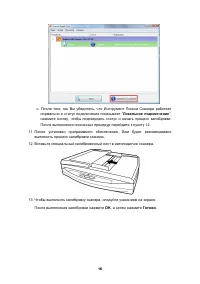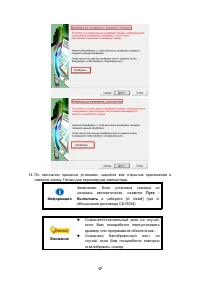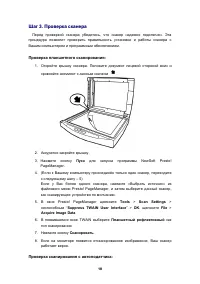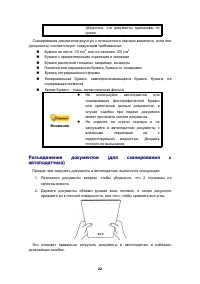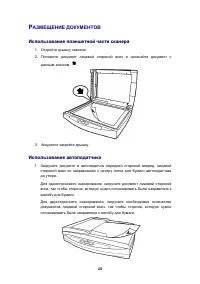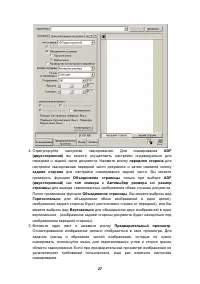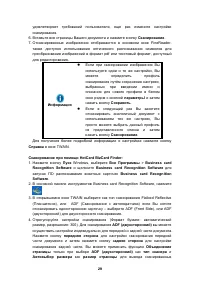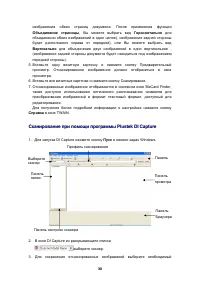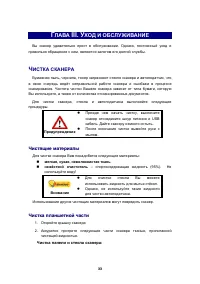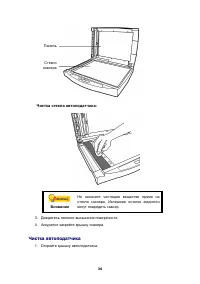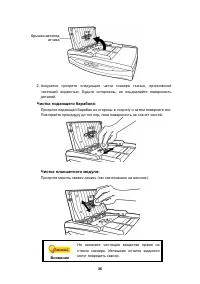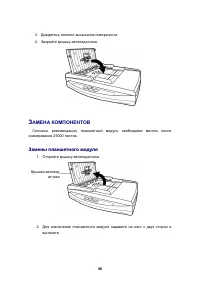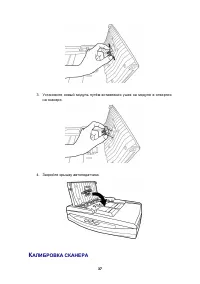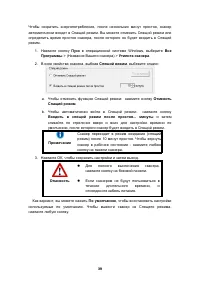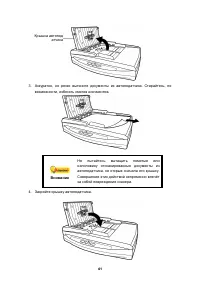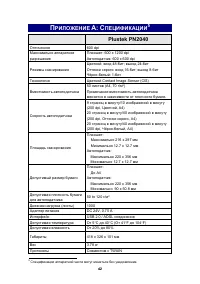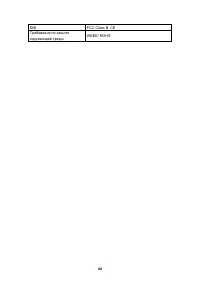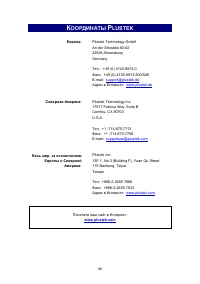Сканеры Plustek SmartOffice PN2040 - инструкция пользователя по применению, эксплуатации и установке на русском языке. Мы надеемся, она поможет вам решить возникшие у вас вопросы при эксплуатации техники.
Если остались вопросы, задайте их в комментариях после инструкции.
"Загружаем инструкцию", означает, что нужно подождать пока файл загрузится и можно будет его читать онлайн. Некоторые инструкции очень большие и время их появления зависит от вашей скорости интернета.
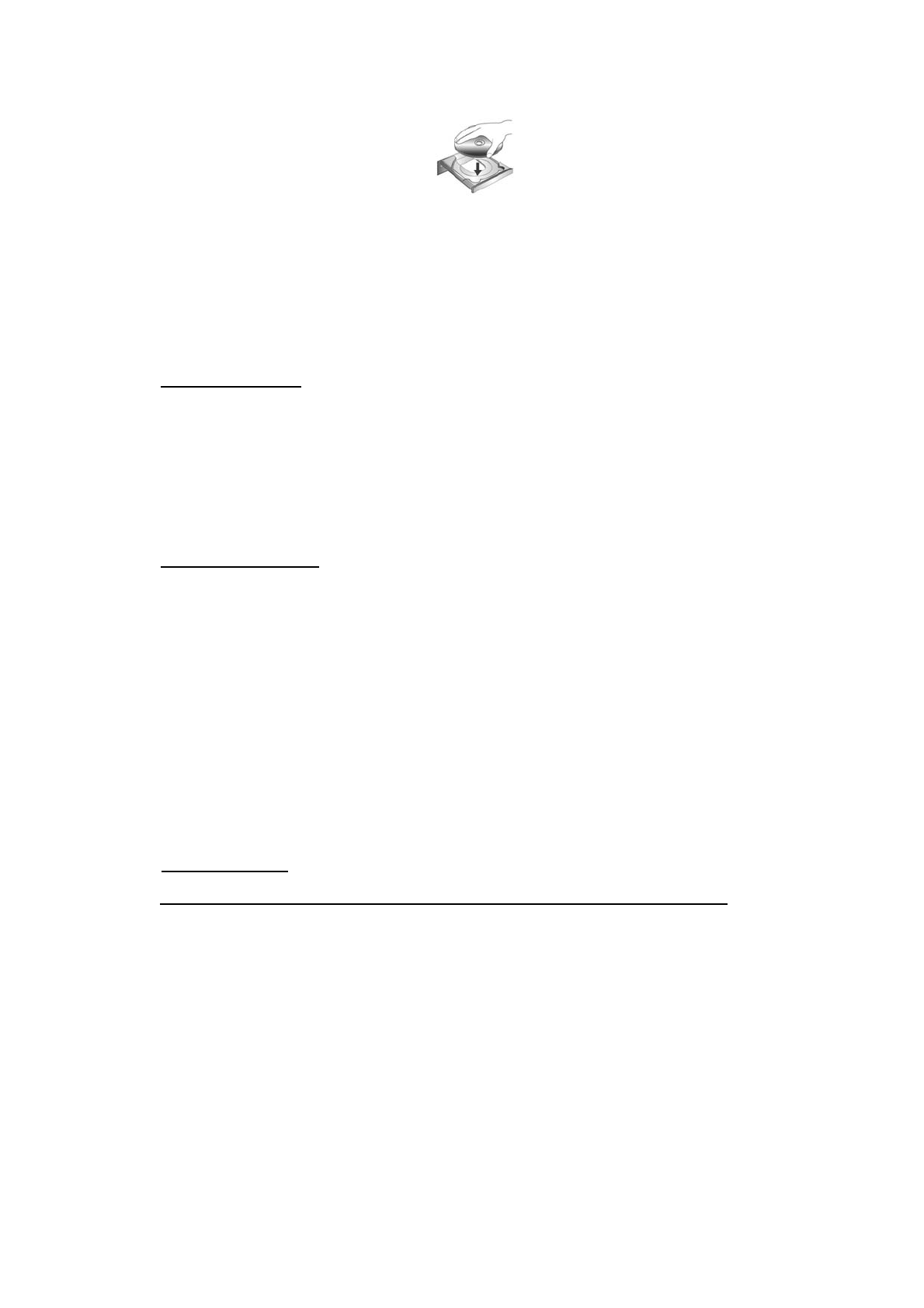
d.
Вставьте
CD-ROM,
поставляемый
со
сканером
и
нажмите
Далее
.
e.
Щелкните
кнопку
Далее
в
открывшемся
окне
.
f.
Во
время
установки
возможно
появление
запроса
“Digital Signature
required”.
Нажмите
Да
для
продолжения
установки
.
После
выполнения
описанных
процедур
перейдите
к
пункту
8.
4.
Для
Windows XP
:
a.
Вставьте
CD-ROM,
поставляемый
со
сканером
и
нажмите
Далее
.
b.
Выберите
“
Устанавливать
программу
автоматически
- [
Рекомендуется
]”
и
нажмите
Далее
.
c.
Щелкните
на
кнопке
Далее
в
открывшемся
окне
.
После
выполнения
описанных
процедур
перейдите
к
пункту
7.
5.
Для
Windows Vista
:
a.
Выберите
«
Поиск
и
установка
программы
драйвера
(
рекомендуется
)»
(Locate and install driver software)
при
отображении
окна
«
Найдено
новое
оборудование
» (Found New Hardware).
b.
Нажмите
кнопку
Продолжить
,
при
отображения
диалогового
окна
«
Контроль
учетных
записей
» (User Account Control).
c.
Поместите
в
дисковод
CD-ROM
компакт
-
диск
с
программой
установки
и
приложениями
CD-ROM,
входящий
в
комплект
сканера
,
система
выдаст
запрос
«
Вставьте
диск
,
который
поставлялся
со
сканером
для
USB» (Insert
the disc that came with your USB Scanner),
затем
нажмите
кнопку
Далее
.
После
выполнения
описанных
процедур
перейдите
к
пункту
8.
6.
Для
Windows 7
:
Когда
CD-ROM (
установочный
диск
)
для
нескольких
моделей
сканеров
a.
Вставьте
CD-ROM,
поставляемый
со
сканером
.
В
появившемся
окне
Автозапуск
нажмите
Выполнить
install.exe.
b.
Если
появится
Контроль
учетных
записей
пользователей
нажмите
кнопку
Да
.
Следуйте
инструкции
в
появившемся
сообщении
по
установке
.
c.
В
окне
Диспетчер
устройств
,
правой
кнопкой
мыши
кликните
по
пункту
Другие
устройства
и
из
появившегося
меню
выберите
Обновить
драйверы
.
В
появившемся
окне
выберите
Выполнить
поиск
драйверов
на
этом
компьютере
и
нажмите
кнопку
Обзор
.
d.
В
окне
Обзор
папок
выберите
папку
или
CD-ROM,
содержащую
драйвер
для
сканера
и
нажмите
кнопку
OK
для
возвращения
к
предыдущему
экрану
.
Если
появится
окно
Безопасность
Windows,
нажмите
кнопку
Далее
и
11
11